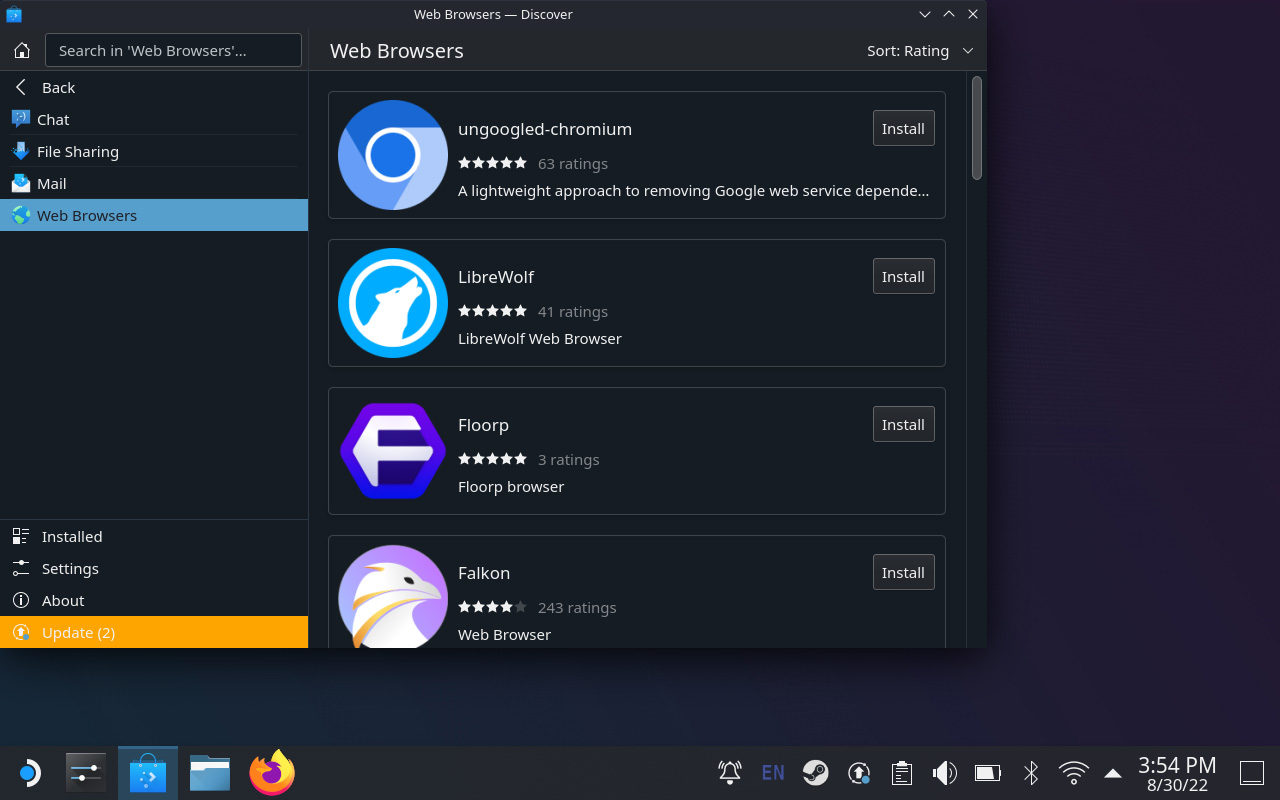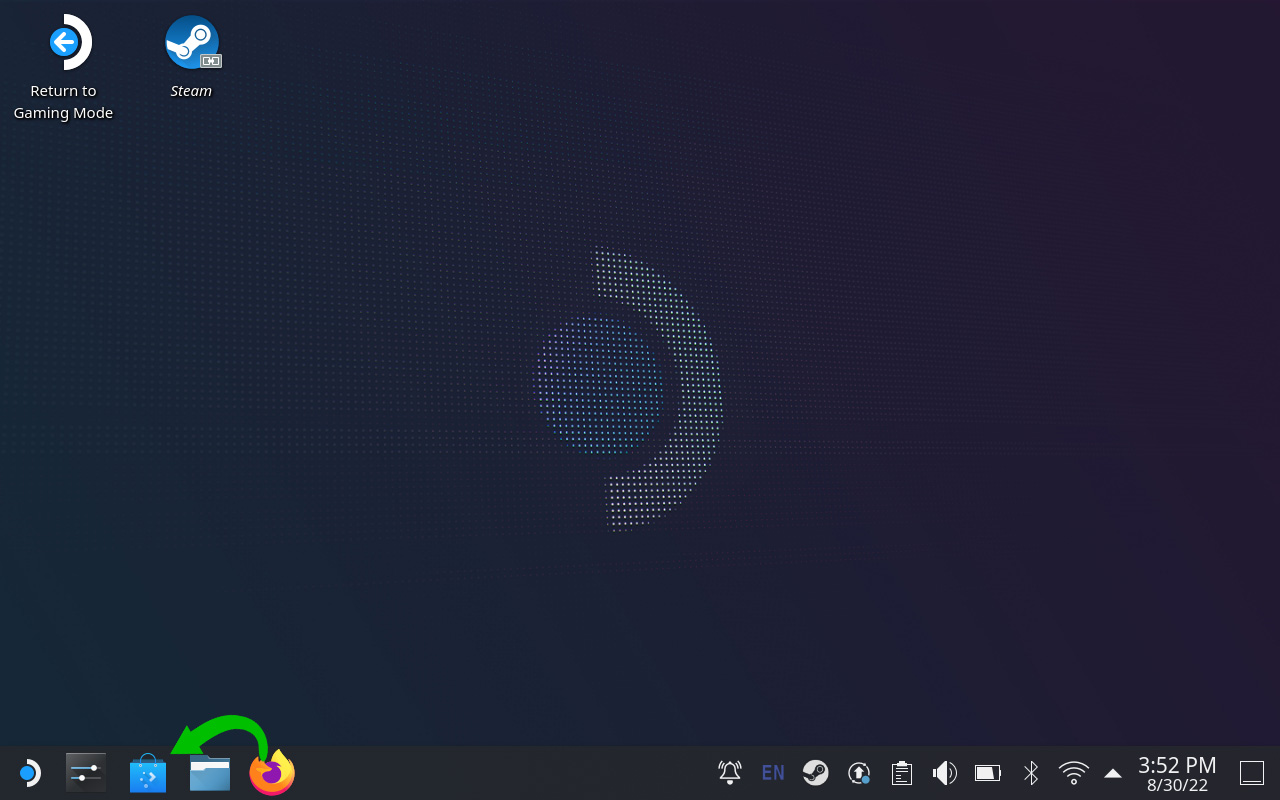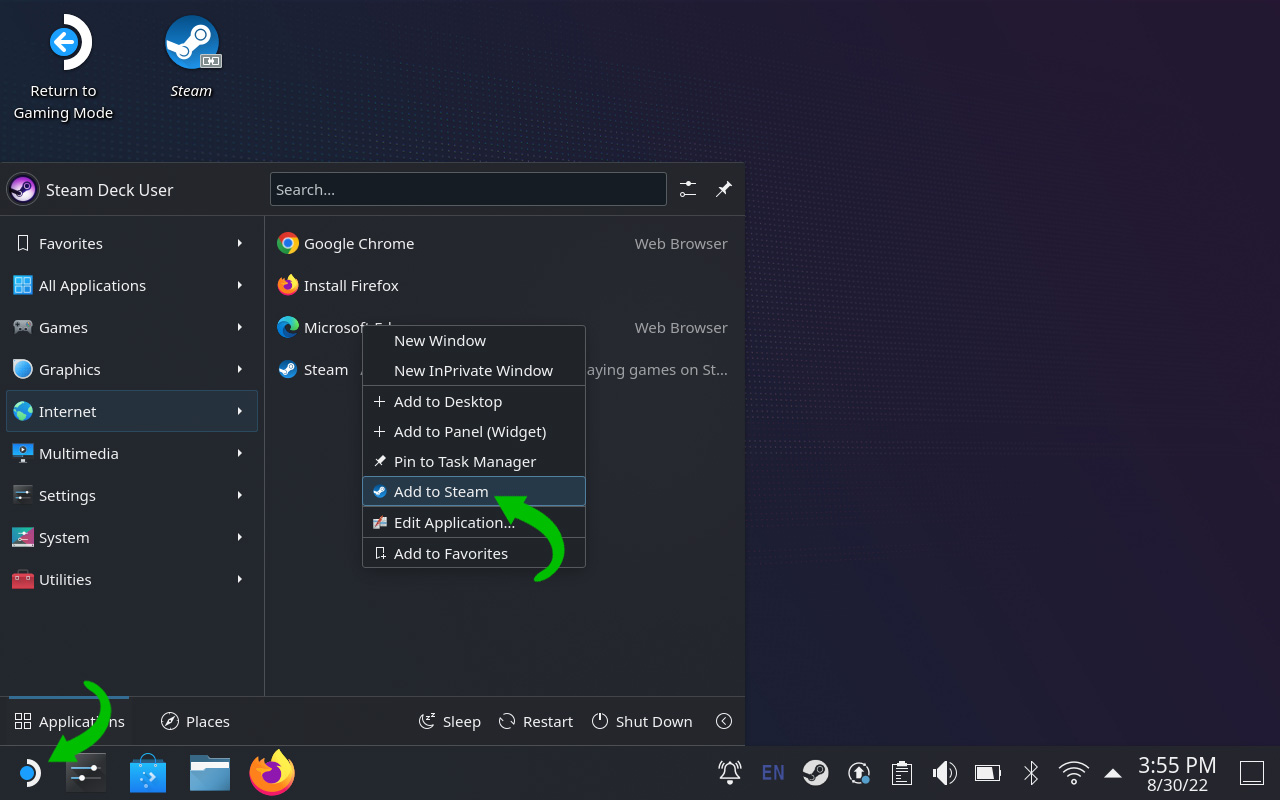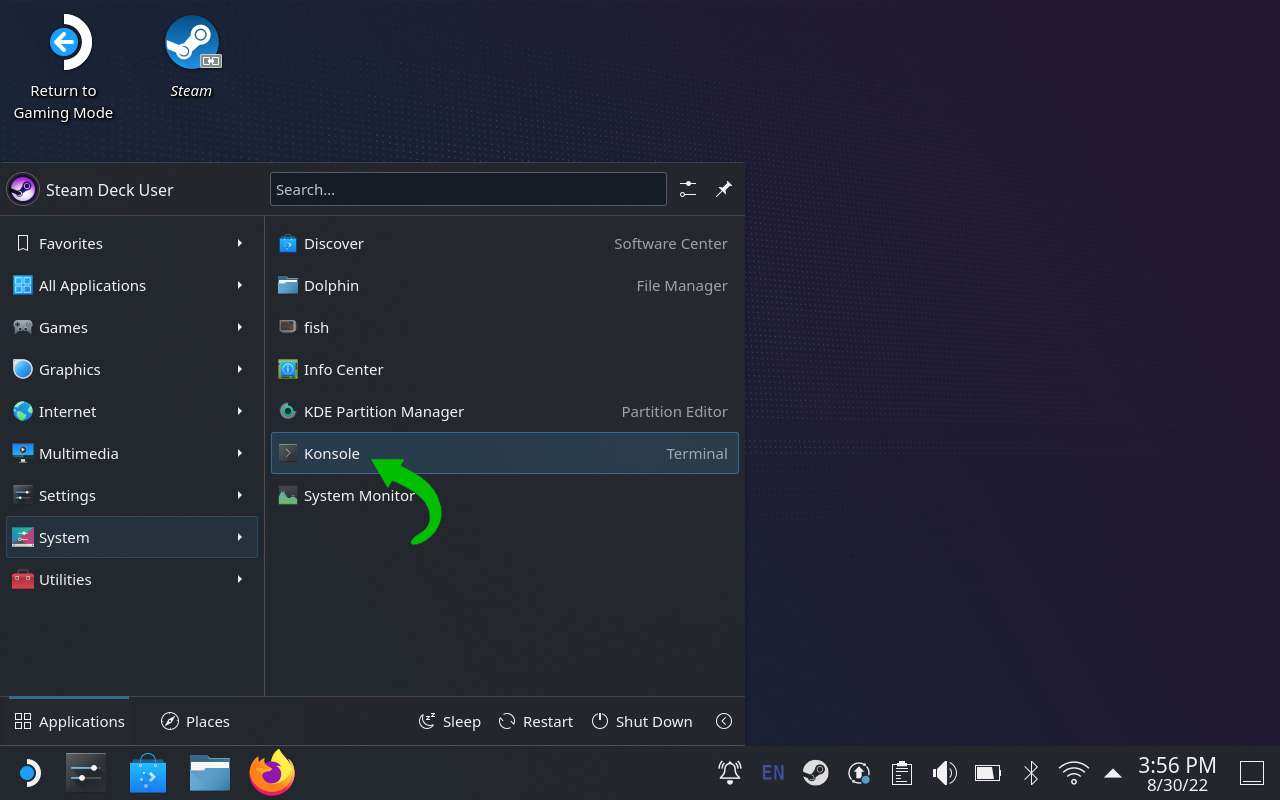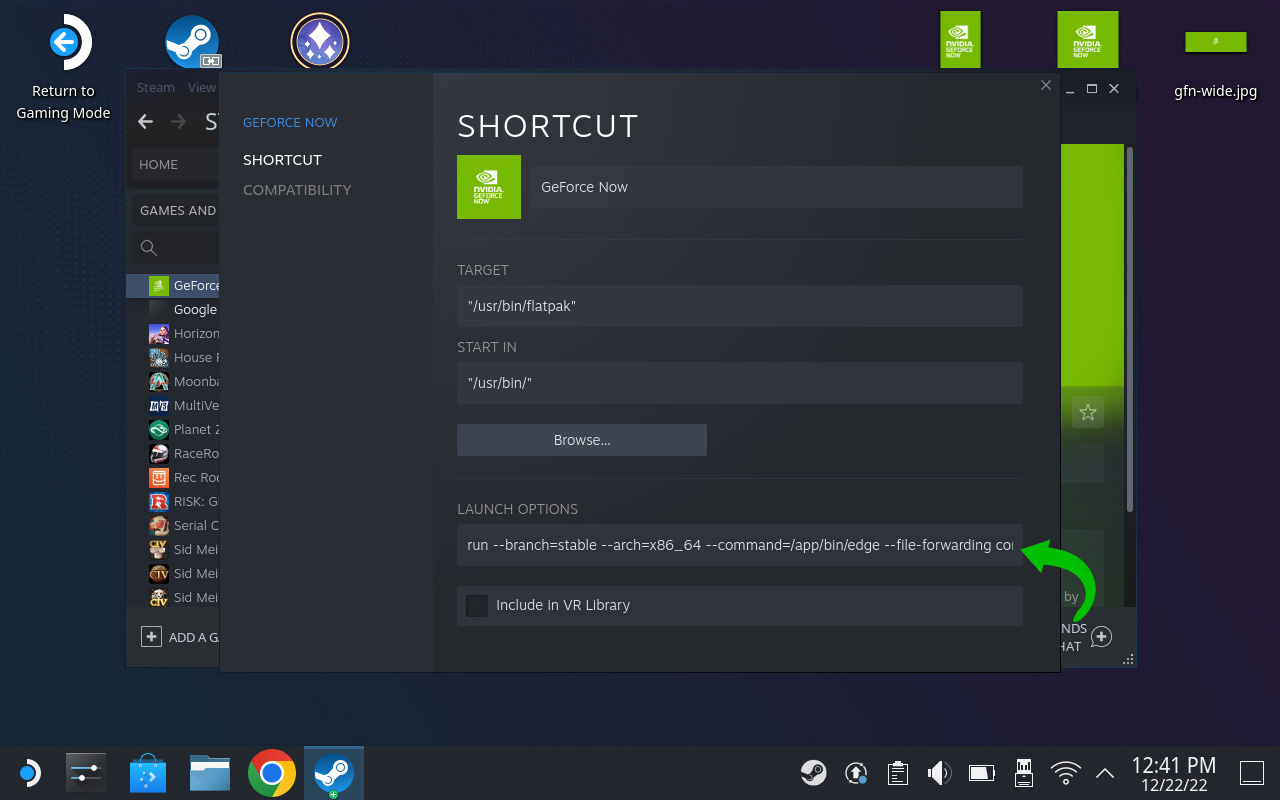Hoe u GeForce nu aan uw stoomdek toevoegt, hoe gebruik ik de ingebouwde bedieningselementen van Steam Deck om nu games op GeForce te spelen? | Nvidia
Hoe gebruik ik de ingebouwde bedieningselementen van Steam Deck om nu games op GeForce te spelen
8. Zoek Microsoft Edge (Beta) in het venster dat verschijnt, vink het vak ernaast aan en “geselecteerde programma’s toevoegen”:
Hoe u GeForce nu aan uw stoomdek toevoegt
Hoewel het Steam Deck een van de krachtigere draagbare apparaten is, kan het veel meer doen dan lokale games spelen. Deze gids neemt je mee door GeForce nu op je stoomdek te zetten, zodat je gemakkelijk nog meer titels rechtstreeks uit de cloud kunt spelen.
Dingen om te weten voordat u GeForce nu aan uw stoomdek toevoegt
Voordat we aan de slag gaan over het proces van het toevoegen van GeForce nu aan uw stoomdek, zijn er een paar dingen om op te merken. Hoewel GeForce nu een app heeft voor de meeste apparaten, waaronder Android en iOS, krijgt het stoomdek niet een van die.
In plaats daarvan voegt dit proces echt gewoon een Microsoft Edge -browser toe aan uw Steam -bibliotheek, die u nu instelt om nu Automatisch GeForce te openen.
Microsoft werkte om Edge in te stellen voor het stoomdek om compatibel te zijn met Xbox Game Pass, die op zijn beurt de grondwerk instelde voor GeForce nu om gemakkelijk op een stoomdek te worden ingesteld. Het proces dat u doorloopt, is relatief risicovrij, omdat u alleen een app wijzigt en niet de Linux-gebaseerde Steamos.
U kunt een Bluetooth -muis en toetsenbord aansluiten – dit wordt aanbevolen – of u kunt een USB -muis en toetsenbord aansluiten via elk stoomdek dock. Over het algemeen werkt elk dok met derden met een paar USB-poorten voor Easy Connection goed.
Als je er geen bij de hand hebt, is het proces nog steeds gemakkelijk te voltooien met het ingebouwde virtuele toetsenbord, hoewel het net iets langer duurt. U hebt op elk gewenst moment toegang tot het toetsenbord door te slaan STEAM + X op het stoomdek.
GeForce nu toevoegen aan uw Steam Deck -bibliotheek
Het grootste deel van dit proces zal plaatsvinden in de desktopmodus. Ga daar eerst op door op de Stoomknop en dan navigeren Stroom En Schakel over naar desktop. Daarna ben je klaar om te beginnen.
- Zweef je cursor over de Ontdek softwarecentrum icoon linksonder beneden. Klik Het.
- Zodra het open is, vind je Toepassingen en navigeer dan naar Internet. Zoek en klik Web browsers.
- Zoek en klik Microsoft Edge. Hit Installeren.
Nadat Microsoft Edge is geïnstalleerd, is uw volgende stap om het toe te voegen aan Steam als eigen exemplaar, zodat u een specifieke snelkoppeling kunt openen.
- Sluit het raam en druk op de Application Launcher pictogram helemaal linksonder in het scherm.
- Onder de Internet Sectie, zoek en klik met de rechtermuisknop Microsoft Edge. Hit Toevoegen aan stoom.
- Opmerking: Als u het toetsenbord en trackpads van het stoomdeck gebruikt, kunt u met de rechtermuisknop klikken door op het linker trackpad te drukken.
De volgende stap laat je de console -app van Steamos openen. Hier geeft u Microsoft Edge meer controle dan normaal.
- Sluit alle vensters en ga terug naar het bureaublad.
- Klik Application Launcher Nogmaals (linkeronder) en klik Systeem. Vanaf daar klik Konsole .
- Typ het volgende in:
flatpak --gebruiker override --fileSystem =/run/udev: ro com.Microsoft.Rand- Hit Binnenkomen.
- Typ “exit” en sla Binnenkomen.
. De volgende stappen zijn erg belangrijk.
- Open de Stoom snelkoppel.
- Onder de Bibliotheek Sectie, zoek en klik met de rechtermuisknop Microsoft Edge. Hit Eigenschappen.
- Doe het volgende:
- Wijzig de naam in GeForce nu.
- Onder Start opties, Voeg het volgende toe aan het einde van die code:
Nadat je de sneforce nu sneltoets hebt ingesteld, moet je wijzigen hoe de bedieningselementen werken in het spel. . Zoek en klik Keer terug naar de gamemodus op de desktop.
- in de stoombibliotheek en druk op de controller -pictogram aan de rechterkant.
- Onder Sjablonen, Zoek en selecteer Gamepad met muis trackpad.
- Schakel de grip knoppen in.
- Wijziging L4 naar de Esc sleutel.
Dat is het! Dat proces neemt u door de dupe van het werk om GeForce nu met succes op uw stoomdek te krijgen. Het laatste beetje is erg belangrijk.
Omdat je geen geForce Now -menusnop hebt op de controller, de L4 knop fungeert als je ontsnappingssleutel, zodat je het kunt vasthouden om games te verlaten.
GeForce Now Artwork toevoegen aan uw snelkoppeling
Nu je nu GeForce hebt ingesteld en klaar is om te gaan, wil je het waarschijnlijk officieel laten lijken. U kunt deze pictogrammen hieronder gebruiken om de geforce nu snelkoppeling op uw stoomdek uit te werken. We raden aan dit artikel in Microsoft Edge te openen op uw stoomdek – voornamelijk omdat het al is geïnstalleerd – en deze afbeeldingen daar te downloaden.
Als alternatief kunt u deze bestanden verplaatsen naar een USB -flashdrive en ze op uw stoomdek openen in de desktopmodus.
Opmerking: In desktopmodus op het stoomdek kunt u Microsoft Edge openen in de Application Launcher.
Zodra u deze bestanden op een veilige plek hebt gedownload, kunt u doorgaan met de laatste hand van uw geforce nu installeren.
- Open in de desktopmodus Stoom en vind GeForce nu in uw Bibliotheek.
- Klik er met de rechtermuisknop op en selecteer Eigenschappen.
- Klik op het grijze vakje naast de titeltitel en selecteer de GFN-kwadraat.JPG Bestand uit de bestandsbrowser.
- Opmerking: Onder het bestandspad “/Home/Deck/” vindt u de map Downloads en documenten. Hier had u uw afbeeldingen moeten redden. Zorg ervoor dat u “alle bestanden” ziet en niet alleen bepaalde bestandstypen.
- Op de toepassingspagina van GeForce nu waar u de Toneelstuk knop, klik met de rechtermuisknop op de donkere achtergrond. Selecteer uit de opties die verschijnen Stel aangepaste achtergrond in. Kies de GFN-breed.JPG bestand.
- Terug naar de Stoombibliotheek bladzijde. Hit Thuis en scrol naar beneden totdat je het grijs ziet GeForce nu doos onder de Alle spelen sectie. Klik er met de rechtermuisknop op en selecteer Beheren en raken Stel aangepaste illustraties in. Selecteer de GFN-verticaal.JPG bestand.
- Herhaal de laatste stap voor de GeForce nu doos onder de Recente spellen sectie.
- Opmerking: Je moet nu voor het laatst GeForce hebben gespeeld om het brede recent gespeelde pictogram te zien.
Zodra u deze laatste set stappen hebt voltooid, moet u een volledig uitgewerkte GeForce-toepassing hebben die in uw Steam-bibliotheek zit.
Misschien moet u de controller -instellingen aanpassen terwijl u speelt. Elke game is anders en de ESC -sleutel werkt meestal om terug te keren naar de startpagina, hoewel deze kan veranderen. Hoewel dit een geldige manier is om je GeForce Now -games te spelen, is het nog steeds een oplossing. Het is onwaarschijnlijk dat we nu een volledig ondersteunde versie van GeForce zullen zien voor het stoomdek, hoewel dit veel goed werkt.
Meer over GeForce nu:
- 5 redenen voor Android -gebruikers om nu in Nvidia GeForce te springen [VIDEO]
- Op zoek naar Stadia: GeForce is nu de King of Quality
- Nvidia GeForce maakt Chrome nu je nieuwe gaming -huis [VIDEO]
FTC: We gebruiken inkomsten die Auto Affiliate Links verdienen. Meer.
U leest 9to5google – Experts die nieuws over Google en het omliggende ecosysteem, dag na dag breken. Bekijk onze startpagina voor het laatste nieuws en volg 9to5google op Twitter, Facebook en LinkedIn om in de lus te blijven. Weet niet waar ik moet beginnen? Bekijk onze exclusieve verhalen, beoordelingen, how-tos en abonneer je op ons YouTube-kanaal
Hoe gebruik ik de ingebouwde bedieningselementen van Steam Deck om nu games op GeForce te spelen?
Hoe gebruik ik de ingebouwde bedieningselementen van Steam Deck om nu games op GeForce te spelen?
Met de nieuwste Google Chrome en Microsoft Edge -browsers kunt u GeForce nu gebruiken op Steam Deck.
Volg de onderstaande stappen om uw browser te configureren om nu met GeForce te werken op Steam Deck.
Chrome -browsergebruikers
1. Druk vanuit de stoomdekinterface op de stoomknop, navigeer naar het menu Power en schakel over naar desktop2. Open het startmenu linksonder, zweef over de systeemmap en selecteer Konsole:
3. Typ de volgende opdracht in het venster dat verschijnt
Chrome: flatpak –gebruiker override -fileSystem =/run/udev: ro com.Google.Chroom
4. Ga terug naar de stoomdekinterface door op de aan / uit -knop te drukken en in te loggen
5.
6.
7. Zoek en selecteer de lay -out “GamePad met muis trackpad”:
8. Verlaat de pagina Controller -instellingen en start Chrome
1. Klik op het pictogram Discovers linksonder:
2. Zoek naar “Edge” en installeer “Microsoft Edge”
3. .
4. Open het startmenu linksonder, zweef over de systeemmap en selecteer Konsole:
5. Typ de volgende opdrachten in het venster dat verschijnt
Rand: flatpak –gebruiker override –fileSystem =/run/udev: ro com.Microsoft.Rand
6. Open de Steam Desktop -interface door op het stoompictogram rechtsonder te klikken
7. Klik in Steam op het menu Games en selecteer “Selecteer” Een niet-steam game toevoegen aan mijn bibliotheek “
8. Zoek Microsoft Edge (Beta) in het venster dat verschijnt, vink het vak ernaast aan en “geselecteerde programma’s toevoegen”:
9. Ga terug naar de stoomdekinterface door op de aan / uit -knop te drukken en in te loggen
10. Voer de controller -instellingen in de randlanceringspagina in:
11. Selecteer de huidige lay -outknop:
12. Zoek en selecteer de lay -out “GamePad met muis trackpad”:
. Verlaat de pagina Controller -instellingen en start Edge.